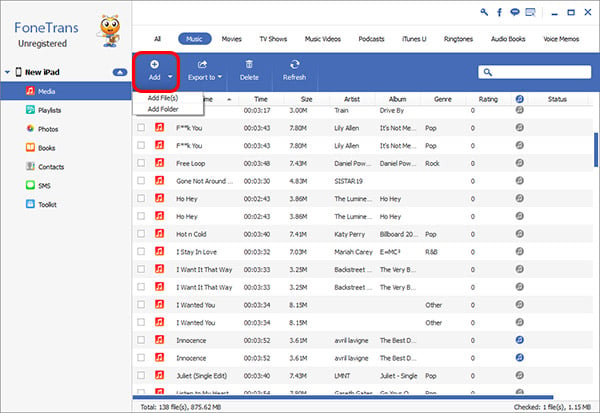Vous pouvez ne pas aimer prendre un iPad avec vous et filmer des vidéos tout le temps, mais il est beaucoup plus confortable pour regarder des vidéos sur l'iPad parce que le plus grand écran. Bien sûr, iPad air peut offrir de plus que seulement plus grand écran, sa puce A7 64 bits et M7 mouvement co-processeur peut facilement fournir aux utilisateurs la meilleure expérience de l'observation. Avec l'aide de logiciels comme iTunes, les gens peuvent transférer des vidéos sur cet appareil quand ils le veulent. Mais parfois, iTunes pourrait ne pas fonctionner aussi bien que nous voulons, et iTunes semble n'a pas réussi à résoudre le problème de la conversion des formats différents. Vous pourriez avoir besoin de trouver d'autres méthodes efficaces pour vous aider à terminer le transfert de données qui vous aimeriez être fait dans un délai très court de sorte qu'il n'y aura plus de temps pour faire d'autres choses importantes et créatives. En ce qui concerne les différents formats, vous avez vraiment besoin de ces vidéos seront converties en des formats pris en charge par votre iPad Air. Autrement, il va consommer votre temps et d'énergie pour faire face à ce problème de format.
Pour résumer les exigences, ce que nous avons besoin est un travail de quelque chose de rapide et facile à utiliser avec la fonction qui peut aider les gens automatiquement les formats secrètes. Ne vous inquiétez pas, il n'y a pas besoin de commencer à chercher sur Internet pour trouver un tel logiciel à portée de main, parce que la prochaine partie de cet article est tout au sujet de la façon d'utiliser ce logiciel - Transfert iPad Air à transférer des fichiers vidéo à l'iPad Air. Et vous allez voir comment facile et simple, il fonctionne.
Maintenant, nous allons commencer l'introduction de la vidéos iPad Air transfert procédure de fonctionnement.
Étape 1: Télécharger et lancer le transfert iPad Air sur votre ordinateur
Les utilisateurs peuvent choisir de télécharger des versions iPad Transfer Air Windows ou Mac, les deux versions travaillent en procédure similaire, s'il vous plaît il suffit de choisir celui qui vous convient et suivez les instructions pour le lancer sur votre ordinateur. Vous verrez l'interface principale qui se sépare en deux parties principales, le côté gauche est la liste des fonctions tandis que le côté droit est l'interface de fonctionnement pour ses utilisateurs. Toujours sur le côté supérieur, il a plus d'options de détail à utiliser. Et vous pouvez voir qu'il est pas difficile de comprendre à cliquer sur le bouton qui de faire ce.
Étape 2: Connectez votre iPad à votre ordinateur Air.
Utilisez votre câble USB pour connecter votre iPad à Air ordinateur et assurez-vous que la connexion ne sera pas casser pendant le processus de transfert de données. Après votre écran de l'iPad Air dans l'interface, vous pouvez aller vérifier le côté gauche pour trouver le bouton Médias et cliquez dessus. Et puis, aller à droite et cliquez sur le bouton Ajouter. Vous pouvez facilement prévisualiser les vidéos que vous avez sur le côté droit de l'interface et de sélectionner avec soin les vidéos que vous souhaitez transférer sur votre iPad Air.

Étape 3: Transférer les vidéos sur iPad Air
Il n'y a pas beaucoup de choses que vous devez faire dans cette étape, fondamentalement, vous avez juste besoin d'attendre pour le logiciel terminer son travail. Et encore, pas besoin de vous soucier du format, le logiciel se chargera de cette question et vous avez juste amusant!